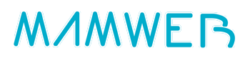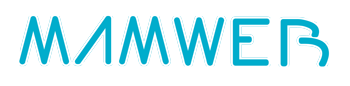Première chose, êtes-vous en Pop ou en Imap ?
C'est nécessaire de le savoir pour être sûr de ne pas perdre de mail
Imap (conseillé)
Dans le logiciel ou l'appli (sur ordi ou téléphone/tablette), si vous mails sont en Imap, ça veut dire que c'est exactement ce qu'il y a en ligne sur le webmail. Ce que vous voyez en vous connectant au webmail correspond à ce que vous avez sur l'appareil : les mails reçus, ET envoyés, les dossiers de classement, la corbeille, les spams. Tout est identique.
Si vous possédez plusieurs appareils (par exemple un téléphone et un ordinateur), le compte IMAP va vous rendre service : c'est une "photographie" en instantané de ce qu'il y a dans votre boîte : tous vos appareils seront synchronisés en temps réel. Un autre avantage est que vous avez facilement accès au dossier des pourriels/spams sans être obligé d'aller sur le webmail.
Pop
C'est ce que vous avez téléchargé sur votre ordinateur et qui n'est pas forcément encore en ligne. Donc si vous supprimez un compte pop ou que vous changez d'appareil, vous perdez tout sauf si vous avez une sauvegarde. Par exemple les messages envoyés d'un compte pop ne sont QUE sur l'appareil où ils ont été envoyés. Un autre inconvénient, est que pour voir le dossier spams, il faut aller sur le webmail.
Ne supprimez pas votre compte POP si vous voulez garder vos mails.
Et le Webmail ?
Le webmail, c'est une adresse de site internet pour voir les mails qui sont en ligne. Vous pouvez vous connecter au webmail de n'importe quel appareil connecté à internet, à l'aide de votre adresse mail et de votre mot de passe.
Comment se connecter au webmail ?
Vous entrez l'adresse https://webmail.xxxxxxxxx.xxx , la partie xxxxxxxxx.xxx représente la partie de votre email après l'arobase.
Exemple : pour l'adresse moi@monentreprise.fr, l'adresse du webmail est https://webmail.monentreprise.fr.
Votre identifiant est l'adresse mail en entier et ensuite vous entrez le mot de passe.
Configurations à entrer dans vos logiciels ou applications mail
Si vous êtes en IMAP, voici les paramètres IMAP
pour la réception des mails :
Nom du serveur entrant : mail.partie-après-arobase.com <- par exemple pour l'adresse nom@findemonadresse.fr, il faut écrire comme serveur mail.findemonadresse.fr
Port : 993 pour IMAP SSL
Sécurité TLS ou SSL : oui
Nom d'utilisateur : votre adresse email en entier (ex : nom@findemonadresse.fr)
Mot de passe : entrez le mot de passe personnel que vous avez défini sur le webmail.
Paramètres SMTP (pour l'envoi des mails)
Nom du serveur sortant : mail.partie-après-arobase.com <- par exemple pour l'adresse nom@findemonadresse.fr, il faut écrire comme serveur mail.findemonadresse.fr
Port : 465 avec SSL
Sécurité TLS SSL : oui
Authentification SMTP : oui
Nom d'utilisateur : votre adresse email en entier (ex : nom@findemonadresse.fr)
Mot de passe : entrez le mot de passe personnel que vous avez défini sur le webmail.
Si vous êtes en POP, voici les paramètres POP
Pour la réception des mails :
Nom du serveur entrant : mail.partie-après-arobase.com <- par exemple pour l'adresse nom@findemonadresse.fr, il faut écrire comme serveur mail.findemonadresse.fr
Port : 995 pour POP SSL
Sécurité TLS SSL : oui, mot de passe normal
Nom d'utilisateur : votre adresse email en entier (ex : nom@findemonadresse.fr)
Mot de passe : entrez le mot de passe personnel que vous avez défini sur le webmail.
Paramètres SMTP (pour l'envoi des mails)
Nom du serveur sortant : mail.partie-après-arobase.com <- par exemple pour l'adresse nom@findemonadresse.fr, il faut écrire comme serveur mail.findemonadresse.fr
Port : 465 avec SSL
Sécurité TLS SSL : oui
Authentification SMTP : oui, mot de passe normal
Nom d'utilisateur : votre adresse email en entier (ex : nom@findemonadresse.fr)
Mot de passe : entrez le mot de passe personnel que vous avez défini sur le webmail.
Quel tuto est fait pour vous ?
Première chose à faire : changez le mot de passe temporaire que vous avez reçu pour mettre le vôtre.
Ensuite, allez vérifier dans votre logiciel ou appli (Outlook, Thunderbird, Bluemail, Gmail...) si vous êtes en POP ou en IMAP.
Tutos pour modifier sa boîte mail sur son téléphone ou sa tablette
Voici le tuto si vous utilisez l'appli Blue Mail.
Si vous utilisez une autre appli, Il suffit de trouver les paramètres de serveur entrant, et serveurs sortant smtp pour l'envoi des mails, appelés aussi parfois "hôte". Les données à entrer ainsi que les chiffres et sécurité SSL sont les mêmes.